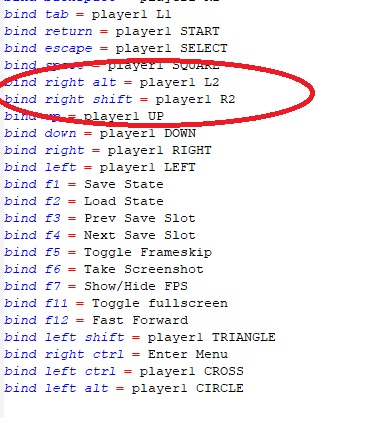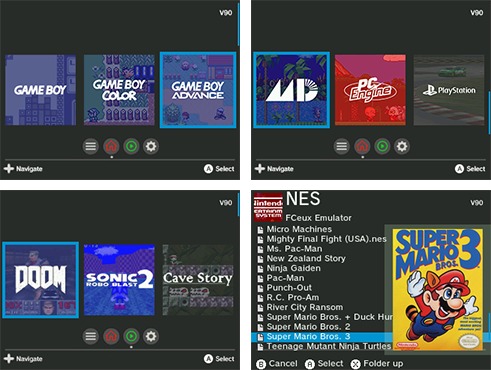O Powkiddy V90 é um portátil de emulação bem interessante por custar entre 150 e 200 reais (sendo o primeiro preço em promoção e o segundo o mais habitual dele no Ali Express) que precisa ser devidamente configurado para que você tire todo o potencial dele.

No guia de hoje, ensinamos você a fazer isso.
Guia do Powkiddy V90
Atualização de Firmware
A primeira coisa que você tem que fazer é baixar o Firmware Customizado da Miyoo para ele, que pode ser feito aqui.
Para fazer a instalação, use o programa gratuito balenaEtcher, selecionando a imagem e gravando-a no cartão de memória, pois ele já cria as partições corretas.
Depois disso, você talvez tenha que usar o programa MiniTool Partition Wizard para redimensionar a partição “Main” de 4 gigabytes para o tamanho do cartão de memória que você estiver utilizando, para caber mais jogos nele.
Atualização de emuladores
Para ter um melhor desempenho no V90, você precisará atualizar e instalar novos emuladores no portátil, pois os originais dele não são tão bons assim.
Todos os emuladores ficam dentro da partição “Main” e dentro da pasta emus.
- Baixe a versão mais atual do snes9x4d (SNES) descompacte os arquivos na partição Main dentro da pasta emus/snes9x4d/
- Baixe o emulador DrPocketSNES e descompacte a pasta dele dentro da pasta emus na partição main.
- Baixe a versão mais atual do emulador Gambatte, (GB/GBC) para o “PocketGo” e descompacte-a dentro da pasta emus/gamebatte sobrescrevendo os arquivos.
- Baixe a nova versão do fceux (NES) e descompacte dentro da pasta emus/fceux. Vale ressaltar que alguns jogos ficaram mais lentos com esse emulador (como Castlevania 3 que eu mostro no review em vídeo do V90) então se você preferir, mantenha o original.
- Baixe a versão mais nova do emulador pcsx (PS1) e descompacte ele na pasta emus/pcsx_rearmed/ sobrescrevendo os arquivos.
Arquivos de configuração de PS1
Baixe os arquivos de configuração do PCSX ReARMed aqui e coloque-os dentro da pasta emus/pcsx_rearmed/.pcsx/cfg
Agora, renomeie suas isos exatamente com o mesmo nome dos arquivos dessa pasta. Note que ele não usa espaços para nomes, e sim “_”, faça isso também e respeite caracteres maiúsculos e minúsculos na nomenclatura.
Além disso, também note que o emulador funciona apenas com arquivos CUE e BIN, não funcionando com arquivos modernos como eboots.
Para completar, não se esqueça das bios que devem ser colocadas na pasta emus\pcsx_rearmed\bios
- PSXONPSP660.BIN
- SCPH1001.BIN
- SCPH7001.BIN
Estes arquivos possuem copyright da Sony, de modo que você terá que encontrá-los sozinho ou extraí-los do seu próprio PS1, PS2, PS3 ou PSP para utilizá-los no emulador.
Fazendo os botões L2 e R2 funcionarem
Apesar de vir com botões L2 e R2, o Powkiddy V90 não tem suporte a eles em nenhum firmware. Para que ele funcione, você precisará seguir as seguintes instruções:
-
renomeie o arquivo dentro dele como zImage sem nenhuma extensão
-
Insira o cartão de memória
-
sobrescreva o arquivo zImage dentro da unidade “boot” pelo que você acabou de obter
Com isso, os botões L2 e R2 passam a funcionar no V90, e agora você terá que configurá-los em cada um dos emuladores que você quiser utilizar estes botões (são bons para você salvar e carregar save states, por exemplo).
Configurando o L2 e R2 no PCSX ReARMed
Como você está usando arquivos de configuração customizados no PCSX ReARMed caso tenha seguido esse guia até aqui, você precisará editar arquivo por arquivo para que os binds de teclas funcionem corretamente assim que você abrir o jogo, ou ter que reconfigurar o jogo toda vez que você abri-lo, o que é um saco, conhevamos.
Para editar os arquivos, vá até a pasta emus/pcsx_rearmed/.pcsx/cfg e abra o arquivo do jogo desejado com o Bloco de Notas ou outro aplicativo como o Notepad++ (usado no exemplo abaixo).
Localize então o texto “player1 L2” e troque tanto a linha dele quanto a de baixo pelo seguinte:
bind right alt = player1 L2
bind right shift = player1 R2
Dessa forma, os botões corretos estarão configurados como o L2 e o R2 dentro dos jogos.
Você terá que fazer isso arquivo por arquivo, infelizmente, mas nem todo jogo usa esses botões, então apenas jogos como Twisted Metal e Final Fantasy Tactics exigirão esse tipo de ajuste.
Temas novos
Você pode baixar temas novos aqui.
Descompacte-os dentro da partição Main, na pasta gmenu2x\skins.
Screenshots
Você pode colocar screenshots de seus jogos dentro da pasta Screenshots em Main. Basta que o arquivo tenha 120×160 e o mesmo nome do arquivo (mario.nes e mario.png), aperte select na rom em questão, vá até a quarta opção e localize a screenshot dentro da pasta em que você deixou ela. Sim, o processo é manual e dependendo do número de roms que você tem, é interminável.